スマホの設定をマナーモードにしているはずなのに、なぜか音が出てしまい、疑問に思ったり、驚いたことはないでしょうか?
設定や仕様であることが原因であったり、スマホ本体が故障しているということもあります。
この記事では、マナーモードにしていても音が出る原因や対処方法について解説していきます。
目次
マナーモードとは?
マナーモードとは、スマホやタブレットの音を鳴らないようにする設定です。会議中や映画館など、音が出る事で周囲に迷惑がかかるような場所で活用していきましょう。
ガラケー時代からあり、もちろんAndroidやiPhoneなどのスマホやタブレットにも搭載されています。
マナーモードには、いくつか種類があり、主に次の2つがあります。
- 通常マナー:「消音(音なし)+バイブON(振動あり)」
- サイレントマナー:「消音(音なし)+バイブOFF(振動なし)」
※機種によっては他にもマナー設定があるものもあります。
どちらのモードも基本的に音は出ませんが、通常マナーは、着信やメールなどの通知をバイブレーションの振動によって知ることができます。
一方、サイレントマナーモードは、バイブもオフの状態ですので、スマホの画面を見ないと、電話がかかってきていたり、メールが届いていてもわかりません。
通常マナーをマナーモードと呼び、サイレントマナーをサイレントなどと呼んだりもします。
マナーモードを有効にする
マナーモードの設定方法は、機種やOSバージョン等によって異なる場合があります。
iPhone:マナーモードの設定手順
iPhoneは、本体左側面(ボリュームアップボタンの上)にマナーモードのオンオフを切り替える物理スイッチが搭載されています。スイッチを切り替える事でマナーモードをオンオフ切り替える事ができます。

マナーモード中のバイブ機能をオンオフ切り替えるには、設定アプリの中にあるバイブレーションの設定を切り替えておきます。
【設定】⇒【サウンドを触覚】⇒バイブレーションの項目にある「サイレントスイッチ選択時」のスイッチをオンオフしてください。
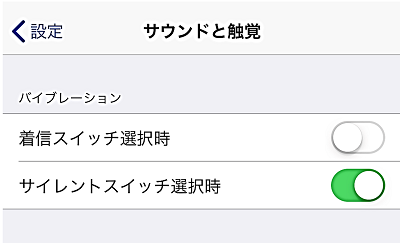
オンの状態(緑色)にすると、マナーモード中に通知などが届くと振動(バイブ)します。音も振動もない方が良いなら設定をオフにしておきましょう。
※動作確認:iPhone XS、iOS12.2
Android:マナーモードに設定手順
多くのAndroidスマホは、設定アプリからマナーモードに設定することができます。また、マナーモードの切り替えをステータスバー(クイック設定にあるマナーモードのボタンからワンタップで切り替えが可能です。
Android機種は、iPhoneのようなマナーモードの物理スイッチが搭載されている機種は少ないです。
【設定】⇒【音】⇒【マナーモード】⇒マナーモードのスイッチをタップしてオンオフ。
その下の【マナーモード選択】をタップして4種類のモードから選べます。arrows Beは「通常マナー」「サイレントマナー」「アラームONマナー」「オリジナルマナー」に対応しています。
マナーモードなのに音が鳴る原因と対処法
本題のマナーモードに設定しているはずなのに、突然音が出る事があります。
マナーモードでも音が出るもの
マナーモードは音が出ない設定ですが、一部の機能は音が出ます。
- カメラのシャッター音
- アラーム音
- 緊急速報
マナーモードの設定や機種によるところもあるのですが、この3つは通常のマナーでも音が出る機種が多いです。
カメラの音の対策
カメラは盗撮等を防ぐためにビデオも写真撮影も基本的には音はなります。無音にするアプリを用いるなどして、音なしにすることも可能。
スピーカー部分を指で塞ぐだけでも結構音は小さくなります。
iPhoneの場合は、画質は落ちますが、ビデオ撮影中に写真撮影すると音は出ません。
アラーム音について
アラームは、機種によっては通常マナーで音が鳴る機種、ならない機種があります。
マナーモードの種類を変えたり、音量設定を変えたりして都合のいいように変更してください。
先ほど、アラームの設定方法で紹介しましたarrows beの場合は、アラーム音が通常マナーではなりませんが、「アラームONマナー」というマナーモードにすればアラーム音はなります。
機種によって違いがあるので、設定がわからない場合はお持ちの機種の取扱説明書などを見て設定して見て下さい。
災害などの緊急速報の音について
地震など災害の緊急速報は、普段は聞きなれない特殊な音がなるようになっています。こちらはオンでいい場合が多いと思いますが、必要ない場合は設定からオフにすることも可能です。
Android:キャリア毎に設定方法が異なります。各社提供の専用アプリからの設定できます。
- ドコモ:Android8.0以上「災害用キット」アプリ、8.0未満は「エリアメール」アプリ
- au:「au災害対策」アプリ
- ソフトバンク:あんしん安全アプリ
あるいは、設定から専用アプリの通知設定を切り替えて設定する方法もあります。
入力
アプリによっては音が出る場合も
マナーモードの状態で動画アプリなどを開くと、音が出る場合があります。そのアプリの仕様、またはアプリ内の設定が影響している可能性があります。アプリ内の設定を見直してみてください。
あるいはアプリの設定に問題なく、一部のアプリだけで行っているならアプリの不具合の可能性がありますので、アプリとスマホの再起動、アプリのアップデート有無を確認し対処して見て下さい。
アプリに問題があるようなら、運営元に相談してみるのも良いと思います。
イヤホンやスピーカーに接続している
有線であろうが、無線(Bluetooth)であろうが、外部出力している場合は、マナーモードであっても、それらの機器で音が出力されます。
オフにする場合は、音量を下げれば音なしにできます。
勝手に解除されている
マナーモードの設定に触れてもいないのに、設定が解除されたという方もいるかもしれません。
何らかのバグで勝手に解除されてしまうということもありますが、自分で知らない間に解除していることもあります。
機種によっては音量ボタンを長押ししてマナーモードにしたり、ステータスバーからワンタッチで解除できたりもします。そういったことがないかも注意しながら使ってみてください。
一時的な不具合・バグまたは故障
スマホそのものが不具合を起こしている可能性があります。
まずはスマホの再起動を試してみましょう。一時的な不具合やバグの場合は、再起動で改善することが多いです。
<iPhoneを再起動する方法>
- 【音量ボタン】と【サイドボタン】を電源メニュー表示するまで長押しします。
- 【電源オフのスライダー】を右端までスライドします。
- 電源が切れたことを確認して【サイドボタン】を長押します。

<Androidを再起動する方法>
- 【電源ボタン】を電源メニューが表示するまで長押しします。
- 【再起動】をタップします。

OSの不具合等であればソフト面の影響によるものなので、OSアップデートで解決できる可能性があります。OSアップデートを検討してみましょう。
アップデートするバージョンによって、新機能追加やバグ修正など内容が異なります。アップデート内容をよく確認してから実行してください。
<iPhoneでiOSをアップデートする方法>
- 【設定】をタップします。
- 【一般】をタップします。
- 【ソフトウェア・アップデート】をタップします。

- アップデート内容が表示します。問題なければ【ダウンロードしてインストール】をタップします。
- パスコードの入力を求められたら、パスコードを入力します。
- アップデートが完了するまで、しばらくお待ちください。

<AndroidでOSアップデートする方法>
- 【設定】をタップします。
- 【システム】をタップします。
- 【システムアップデート】をタップします。
- アップデート内容が表示します。問題なければ【今すぐ再起動】をタップします。
- アップデートが完了するまで、しばらくお待ちください。

※動作確認環境:Pixel 3a XL(Android12)
問題が解決しない場合は、内部的な故障の可能性も疑われます。外損、水没などの明らかなに故障していそうなら、キャリアやメーカーに相談し、地震の都合に合わせて機種変更または修理に出しましょう。
修理に出す場合は、補償オプションに加入していないと高額になる可能性もありますし、加入していれば無料で直せる可能性もあります。合わせて、相談して見て下さい。
なお、スマホを修理に出す場合は、基本的にデータは消えますので事前にバックアップを取っておきましょう。







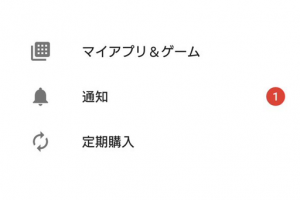

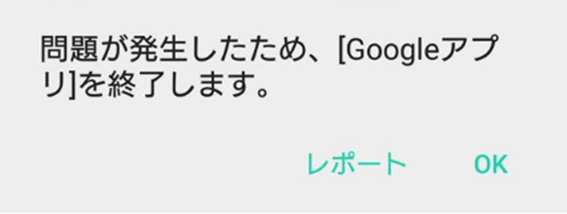





コメントを残す